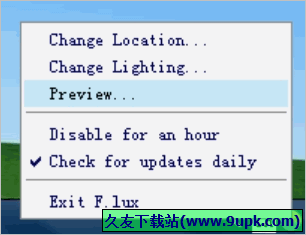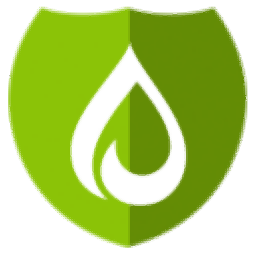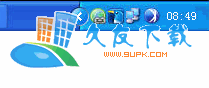svim是一款能够提升键盘快捷键功能的键盘快捷键编辑工具。一款功能强大的快捷编辑命令软件svim。它可以为所有计算机用户提供一个编辑自己的键盘的平台;整个编辑界面是一个键盘,上面的信息与实际的键盘相同,用户只需要根据自己的习惯编辑指定的键盘按钮,并可以指定指定的键盘按钮即可将键盘按钮编辑到快捷方式中您需要的钥匙;经常使用计算机办公室的用户最常使用快捷键。快捷键不仅可以提高工作效率,而且在工作时带来更多的便利,并且还允许用户使用它,就像在办公室中自来水一样,但是键盘中内置的快捷键毕竟是有限的,而且不一定满足用户需求。该工具可以更好地解决此问题。您可以在键盘上设置程序启动功能,一切都可以根据您的需要进行设置;功能强大且实用,需要它的用户可以下载体验。
使用说明:
Svim尝试以系统范围的方式模拟vi的行为。因此,用户可以在任何输入环境中使用vi进行输入。 Svim保留了vi中的大多数编辑操作,以便尝试在vi下获得输入体验。
GeeKey热键系统将CapsLock重映射到GeeKey。使用Shift + CapsLock执行大小写转换。 GeeKey + [K]可以执行预设操作或功能绑定。绑定的内容通过主面板进行编辑。 GeeKey热键可以提供非常出色的无模式vi编辑体验。
您可以单击主界面左上角的GK按钮以选择GeeKey热键。建议将Esc,CapsLock,LeftWindows键用作GeeKey热键。默认情况下,GeeKey处于长按阻止模式,而短按功能保持不变。
GeeKey + v禁用/启用vim模式
GeeKey + X(GeeKey + Space X)重放记录的操作序列
Ctrl + GeeKey + X(Ctrl + GeeKey +空格+ X)开始记录操作序列
Ctrl + GeeKey结束录制
当速率为0时,播放期间所有操作都不会延迟
GeeKey + X(GeeKey + Space X)将快捷方式文本发送到当前编辑区域
GeeKey +`启动或停止快速重复模式
GeeKey +`[N],在有效操作旁边将重复N次
打开svim以显示虚拟键盘功能。在这里您可以在键盘上设置功能,也可以在不同区域设置功能。
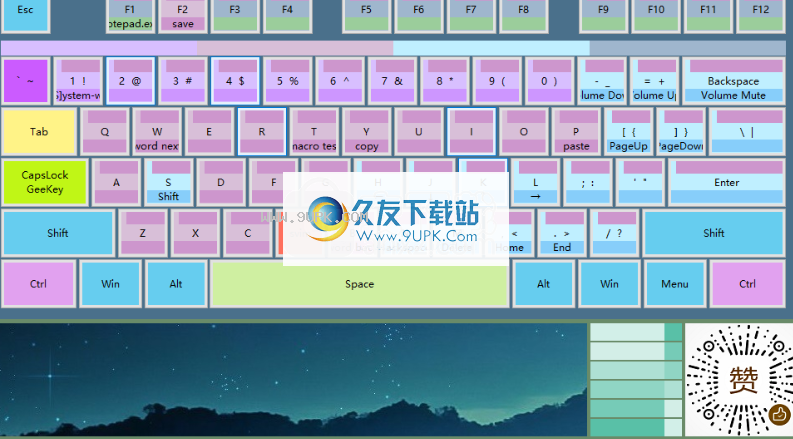
该软件有多种颜色。不同的颜色表示不同的功能。单击鼠标按钮以显示绑定的程序。
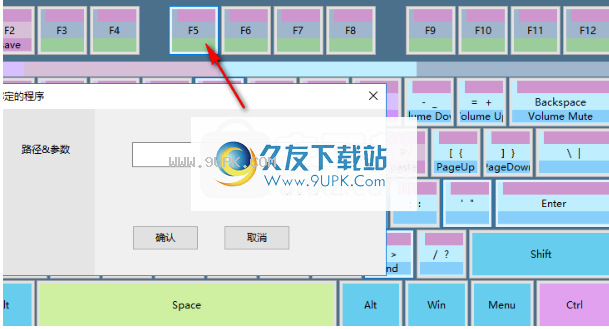
将exe添加到软件中,例如添加D:工具桌面河东软件园svim20190423svim_setup.2019.04.23.exe
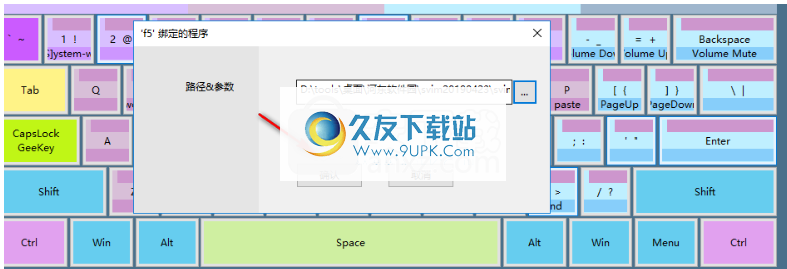
运行日志显示在软件界面上。单击相应的按钮直接打开主程序。

显示绑定操作顺序,在软件中输入要操作的内容,设置别名,设置速率,然后单击“确定”。
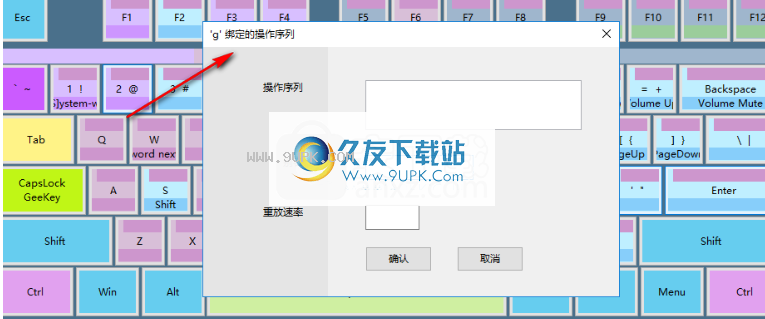
Svim的设置功能,您可以在此处启动热键,可以设置中文,可以设置启动方法
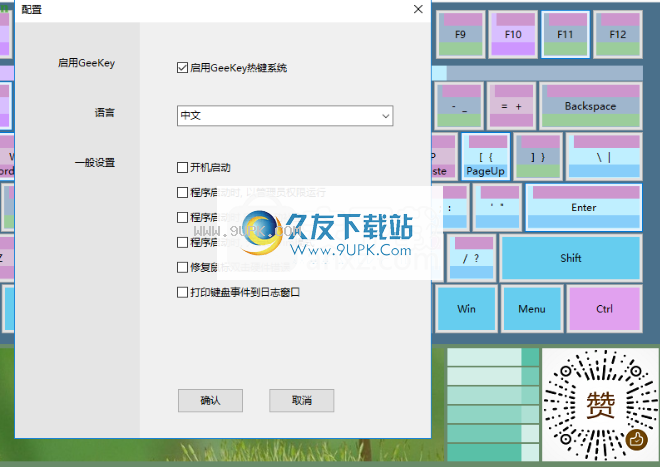
有一个简单的布局功能,您可以选择将布局导入软件,也可以保存当前文件
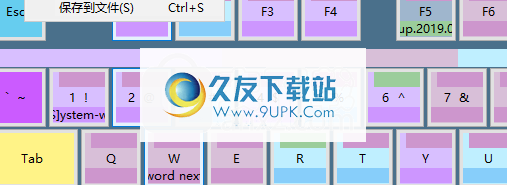
快速操作
GeeKey + X(GeeKey + Space X)重放记录的操作序列
Ctrl + GeeKey + X(Ctrl + GeeKey +空格+ X)开始记录操作序列
Ctrl + GeeKey结束录制
当速率为0时,播放期间所有操作都不会延迟
快速重复
GeeKey +`启动或停止快速重复模式
GeeKey +`[N],在有效操作旁边将重复N次
快速程序
GeeKey + X(GeeKey + Space X)启动绑定到当前键的程序
svim / vi / vim的常用操作,
与vi / vim相同,在正常模式下,用户使用h / j / k / l移动光标位置
K(上)
H(左)l(右)
J(下)
还支持以下移动方法
W下移一个字
B向前移动一个字
E移至单词的末尾(与w大致相同)
0移至行首
$移至行尾
{跳至该段的开头
跳转到本段末尾
常用命令
我在当前位置插入
我在行首插入
与i相同,在当前位置插入
在行尾插入
O向下插入一行
O插入一行
X删除当前字符
D在可视模式下删除选定的剪辑
D w删除当前单词
d d删除当前行
S删除当前字符并进入插入模式
C与s相同,删除当前字符,然后进入插入模式
C w删除当前成绩并进入插入模式
C b删除当前单词头并进入插入模式
C c删除当前行并进入插入模式
以可视模式Y复制所选零件
Y w复制当前单词
Y b复制上一个单词
是复制当前行
P粘贴剪贴板的内容(如果剪切是整行,则粘贴在下一行)
P粘贴切菜板的内容
U撤消上一个操作
U重做上一次撤消操作
J将当前行与下一行合并
G g跳至当前编辑区的最前列
G跳(引线编号N,跳到N行,否则跳到编辑区域的末尾)
Svim模式开启/关闭
在svim面板上,用鼠标单击v按钮以关闭或启用svim模式。
Svim模式也可以快速打开/关闭,快捷键CapsLock + v(请注意,如果未特别设置CapsLock映射到下面描述的GeeKey,并且Shift + CapsLock进行大小写转换)
设置svim特殊设置
在正常状态下,按esc键会将esc发送到系统。在可视和插入模式下,esc将被截获,并且svim状态将返回到正常状态。
根据Windows下的常见输入特征,append(a)命令并不意味着在当前字符之后插入,而是像insert(i)命令一样在当前位置插入。
为了使大多数输入环境保持一致的行为,svim不支持r / R操作。
软件功能:
Svim支持大多数vi / vim编辑操作。 Svim通过检测和管理键盘/鼠标事件来实现系统范围内的vi / vim行为仿真。
Svim支持大多数vi / vim操作,并支持普通/可视/插入的三种模式。
正常模式
启动在启动svim模式后,svim模式为普通模式。在这种模式下,我们可以使用光标或字符组合命令来实现光标移动或编辑操作,或进入其他模式。
插入方式
同样,按i / a键进入插入模式,可以在当前模式下插入字符。在插入模式下,按esc键进入普通模式。
视觉模式
在正常模式下,按v进入可视模式,然后移动光标以选择范围。在可视模式下,按v或esc退出到正常模式。
安装步骤:
1.有需要的用户可以单击本网站上提供的下载路径下载相应的程序安装包
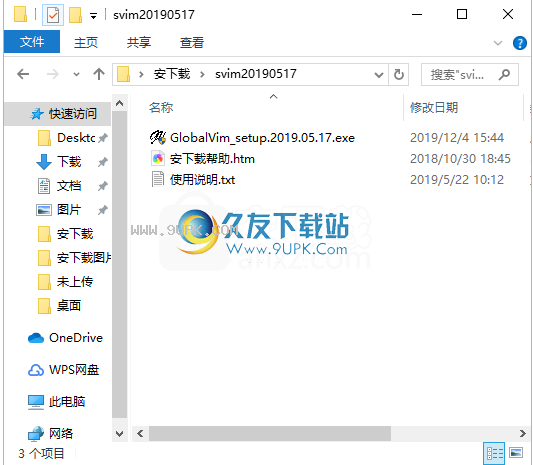
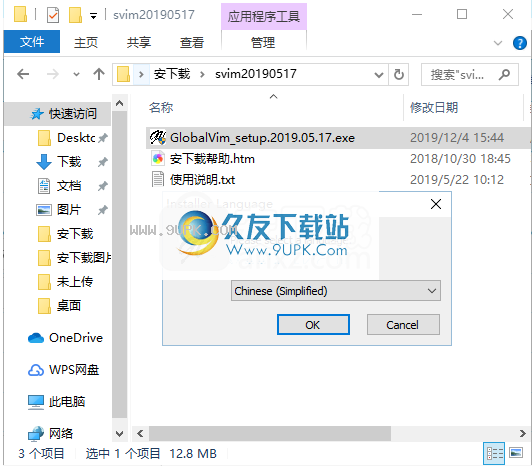
2.通过解压缩功能打开压缩包,找到主程序,双击要安装的主程序,然后单击下一步按钮。
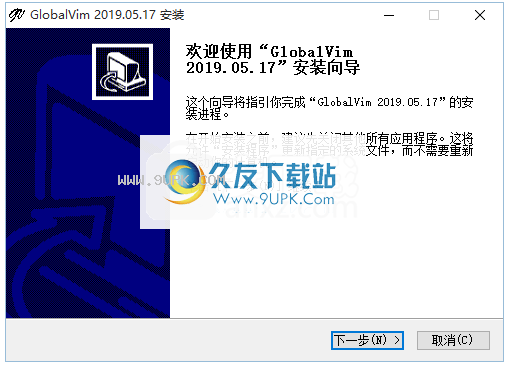
3.您需要完全同意上述协议的所有条款,才能继续安装该应用程序。如果没有异议,请点击同意按钮
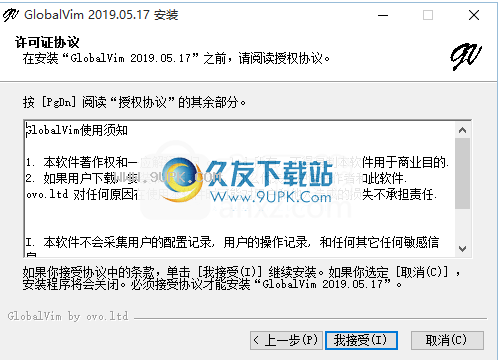
4.用户可以根据需要单击浏览按钮更改应用程序的安装路径。
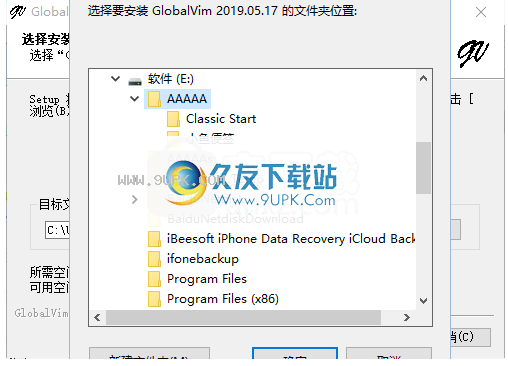
5,等待应用程序安装进度栏加载,需要等待一段时间

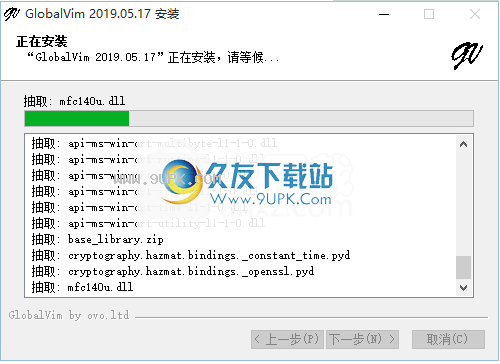
6.根据提示单击“安装”,弹出程序安装完成界面,单击“完成”按钮。
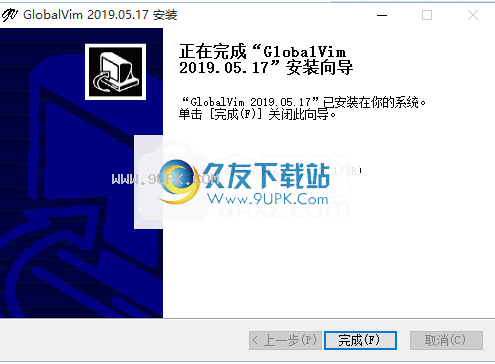
软件特色:
特别支持中文输入
我相信使用vi / vim编辑中文的学生会遇到痛点:
在中文输入法状态下,按键会先被输入法捕获,因此要输入编辑命令和汉字,我们必须频繁切换输入法的中文和英文状。
Svim直接处理键盘事件,并且比输入方法具有更高的优先级。因此,在普通模式下,命令由svim直接处理。输入法不需要在中文和英文之间反复切换。
SVIM命令定制
Svim具有很多自定义自由。用于软件启动的所有配置信息位于文件%install文件夹%/ config / svim.ini中。
配置发生配置错误并且无法启动软件时,用户需要删除svim.ini并重新启动svim。
所有配置项均采用项目名称:: value ||的形式。出现,下面的代码是svim.ini拦截的一部分
1.doubleclickfix :: True ||
2.macro_map_y ::复制:0:右ctrl,d ,: c,d ,: c,u ,:右ctrl,u,||
3. svim_map_v ::可视模式||
4.color_map_space ::#cfefa1 ||
用户可以根据自己的需要和偏好来配置该文件的内容。




















![Windows Tabs下载6.50特别版[win7实用多标签软件]](http://pic.9upk.com/soft/UploadPic/2012-1/2012115495382948.gif)